部品入出庫~部品一覧:予備部品管理 For Access
消耗部品・故障用部品等の在庫数や在庫金額の管理。部品の見積依頼・発注を行うソフトです。
 Home
Home  製造・生産
製造・生産  目次
目次(7)部品入出庫
1.左表から入力する部品を選択します。2.必要なデータを入力します。
日付、社員の変更値は記憶されます。
3.入力日の入力済みデータのリストです。
修正する場合は、このデータをクリックし修正してください。
4.入力されたデータを登録し、在庫数を集計し在庫数に反映させます。(F12キーでも可)
5.見積書・発注書を発行する場合、見積・発注用のデータに追加します。
リストから部品を選択しこのボタンをクリックします。
6.入出力一覧画面へジャンプします。
7.削除する場合は、まず削除したいデータを右表から選択するか、
「データ移動」ボタンで移動し、「削除」ボタンをクリックします。
削除すると、在庫数を集計し在庫数に反映させます。
8.「データ移動」させるボタン
a.「←」ボタンで現在表示されている日付より直前の日付の入力データを検索しジャンプします。
「→」ボタンで現在表示されている日付より直後の日付の入力データを検索しジャンプします。
b.社員マスターウィンドウに移動します。
c.表上で右クリックするとメニューが表示されます。
これにより、フィルタ(抽出)と並び替えが可能です。
・選択フィルタ:カーソルがあるデータで抽出します。
・非選択フィルタ:カーソルがあるデータ以外で抽出します。
・フィルタ並び替えの解除:抽出、並び替えを解除します。
・昇順、降順で並び替え:カーソルがある列の並び替えを行います。
d.cの並び替えを保存し、次回表示時に反映します。
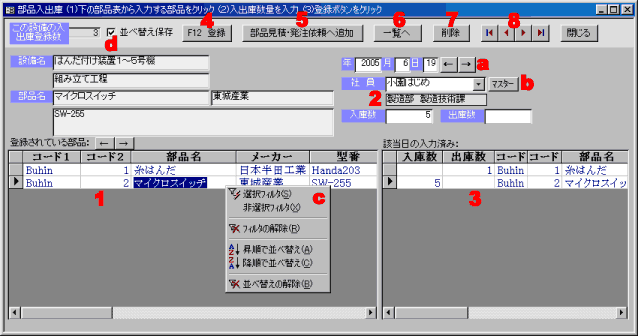
(8)部品一覧
1.部品の一覧を表示します。2.在庫過不足順にソートします。
「不足のみ」にすると、在庫不足の部品のみ表示します。「不足部品」は在庫不足の部品点数を表示しています。
3.現在表示されているリストの金額を集計し表示します。
4.文字列(キーワード)を検索します。例で説明します。
例えば、Access が含まれる製品名を検索する場合
1)製品名の列をクリックしカーソルを移動させます。
2)Accessと入力し、「開始」ボタンをクリックします。
すると現在の行位置から順に下方向に検索します。見つかると、その行で停止します。
3)さらに続ける場合は、「次」ボタンをクリックします。
5.見積・発注用のデータに追加します。
下表の追加したい部品にカーソルを移動しこのボタンをクリックします。
6.あいまいな文字で抽出を行います。(右図)
1)抽出項目を選択します。
2)抽出したい文字(文字の一部でもOK)を入力します。
3)「抽出」ボタンをクリックします。
入力した文字が含まれるデータのみ、下表に表示します。
4)抽出を終了したい場合は「解除」ボタンをクリックします。
7.Excel又はCSV形式でファイルに保存します。
8.印刷プレビュー・印刷を開始します。
a.表上で右クリックするとメニューが表示されます。
これにより、フィルタ(抽出)と並び替えが可能です。
・選択フィルタ:カーソルがあるデータで抽出します。
・非選択フィルタ:カーソルがあるデータ以外で抽出します。
・フィルタ並び替えの解除:抽出、並び替えを解除します。
・昇順、降順で並び替え:カーソルがある列の並び替えを行います。
b.aの並び替えを保存し、次回表示時に反映します。
c.チェックすると「ひらがな入力」になります。
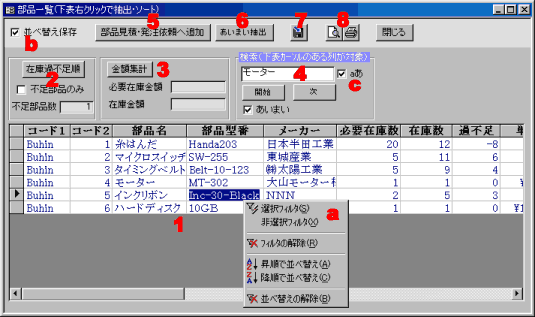
あいまい抽出
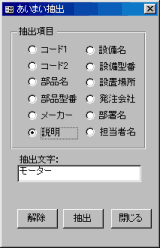
 Home
Home  製造・生産
製造・生産  目次
目次Copyright(C) FeedSoft